
时间:2021-05-29 12:22:05 来源:www.win10xitong.com 作者:win10
我们现在经常用电脑进行办公和娱乐,有时候会遇到一些疑难杂症,比如win10打开此电脑显示“正在处理它”的问题。很多网友都没有关于win10打开此电脑显示“正在处理它”的问题的处理经验,要是你急着处理这个win10打开此电脑显示“正在处理它”的情况,就没有时间去找高手帮忙了,我们就自己来学着弄吧,小编提供以下的解决流程:1.这种最便捷,直接使用快捷键“win+e”打开文件资源管理器。2就很容易的把这个问题处理掉了。下面的内容就是今天小编带来的win10打开此电脑显示“正在处理它”的完全操作手段。
小编推荐下载:win10纯净版
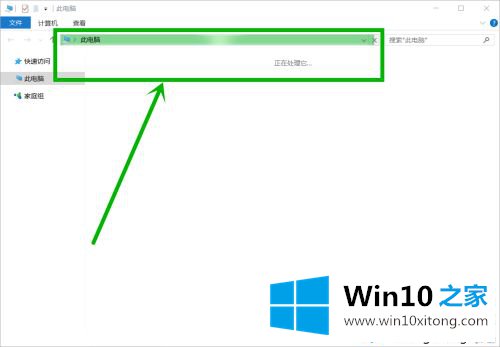
首先,我们需要打开文件资源管理器。这里有三种未雨绸缪的方法:
方法一:右键点击开始标志,在右键菜单中直接选择【文件资源管理器】
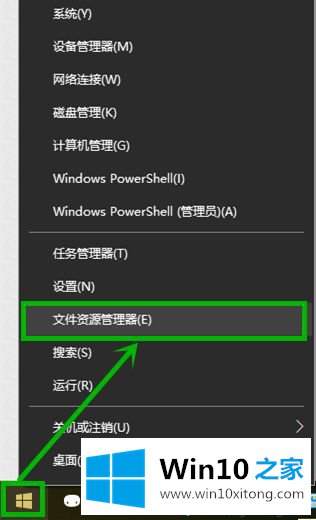
方法2:单击任务栏中的小娜图标,然后在搜索框中输入“文件资源管理器”,然后单击搜索到的[文件资源管理器]。
方法3:
1.这是使用快捷键“win e”直接打开文件浏览器最方便的方法。

2.打开文件资源管理器界面,单击菜单栏中的视图选项卡。
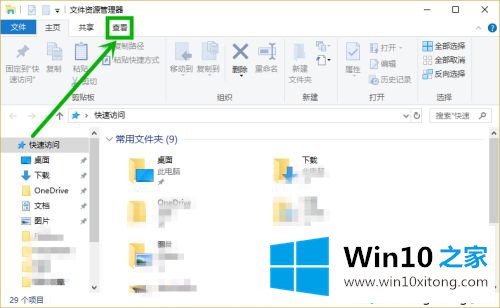
3.单击[查看]选项卡最右侧的[选项]按钮。

4.在[文件夹选项]窗口的[常规]选项卡上,单击第一项“打开文件资源管理器时打开”后的下拉按钮,您可以看到两个选项:“快速访问”和“这台电脑”。我们只需选择“这台电脑”,然后单击[确定]退出。
5.注意:如果你的电脑甚至不能打开文件浏览器,你只能通过小娜搜索。输入“文件浏览器选项”,打开[文件夹选项]窗口。
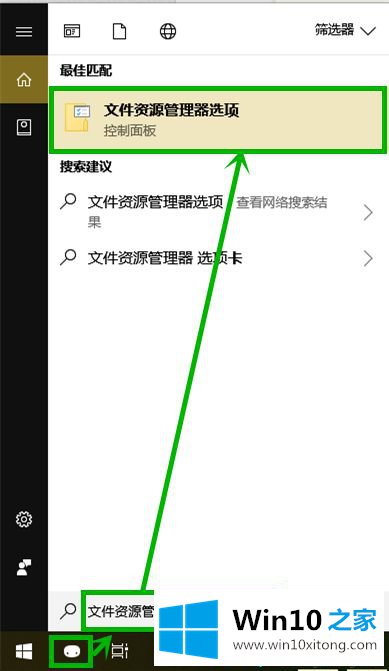
以上教程是win10打开这台电脑并显示“正在处理”的三个解决方案。可以选择其中一个来修复,需要的话快速设置。
有关win10打开此电脑显示“正在处理它”的完全操作手段的内容在以上文章中就非常清楚的讲解了,很希望能够通过上面的内容对大家有所帮助,祝大家万事如意。